如何使用excel快速计算工龄奖
1、首先打开我们需要进行计算的excel文件。
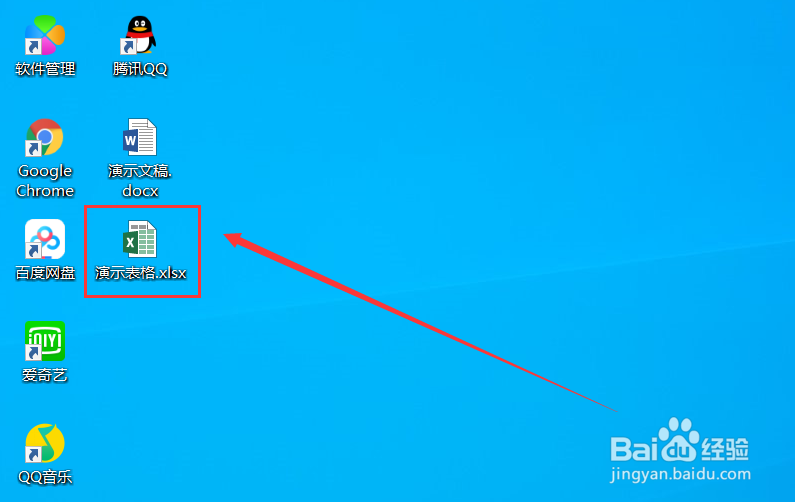
2、在“C2”单元格中输入函数:=DATEDIF(B2,TODAY(),"y")
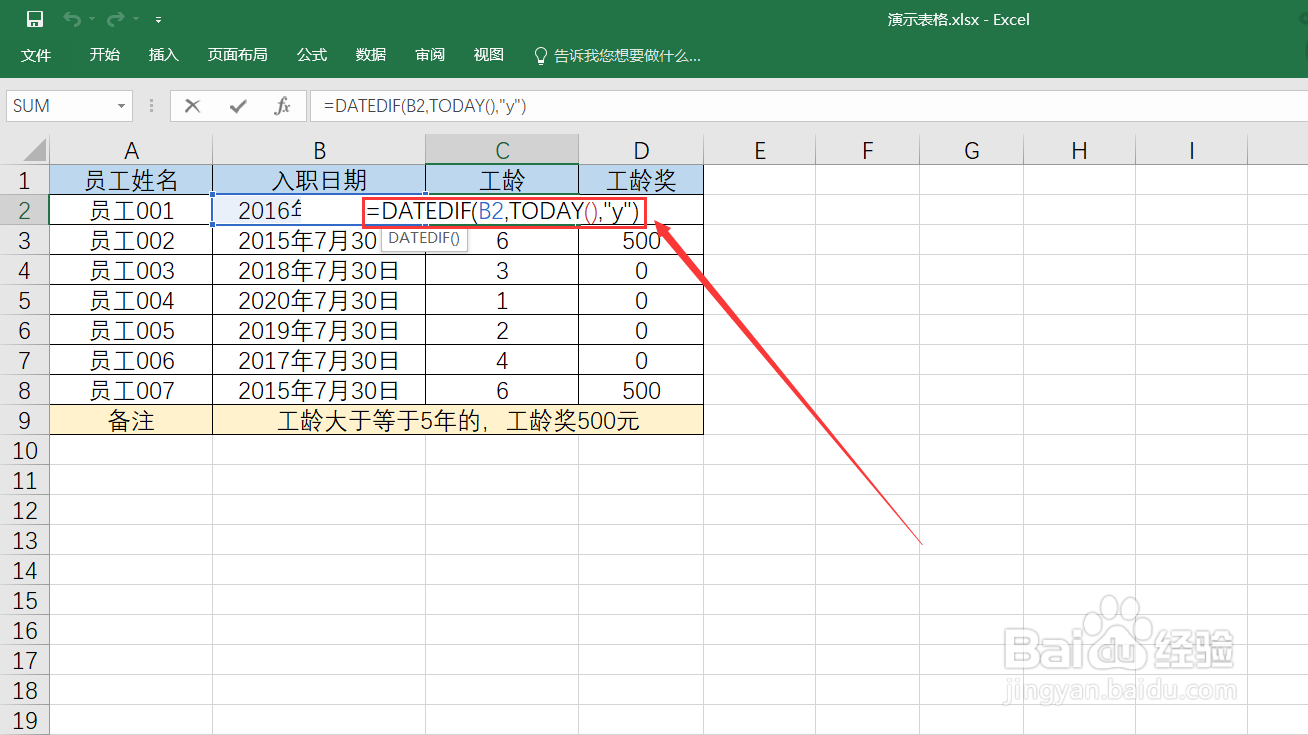
3、按下“enter”键,计算出“员工001”的工龄。

4、在“C2”单元格双击鼠标完成填充,可算出全部员工的工龄。
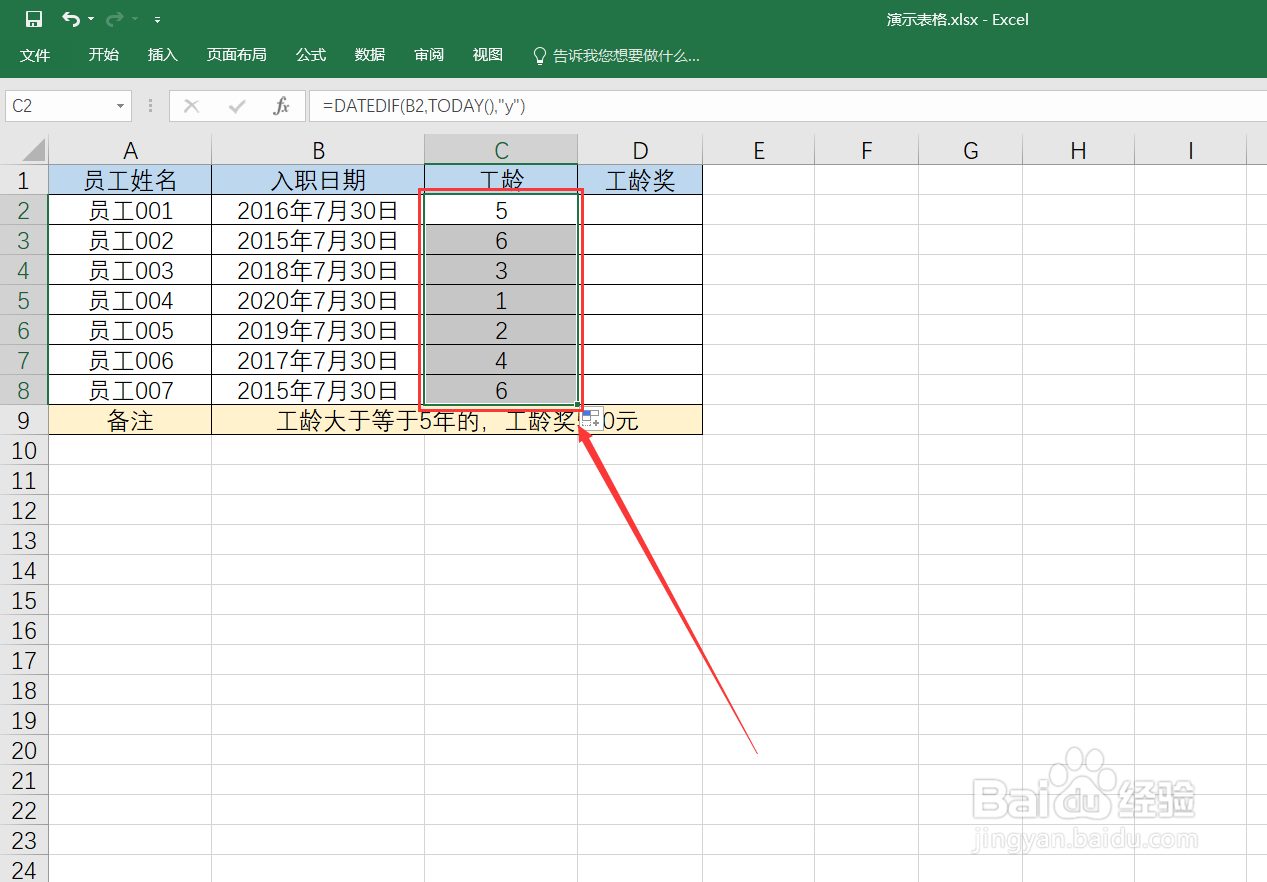
5、在“D2”单元格中输入函数:=if(C2>=5,"500",0)

6、按下“enter”键,即可算出“员工001”的工龄奖。
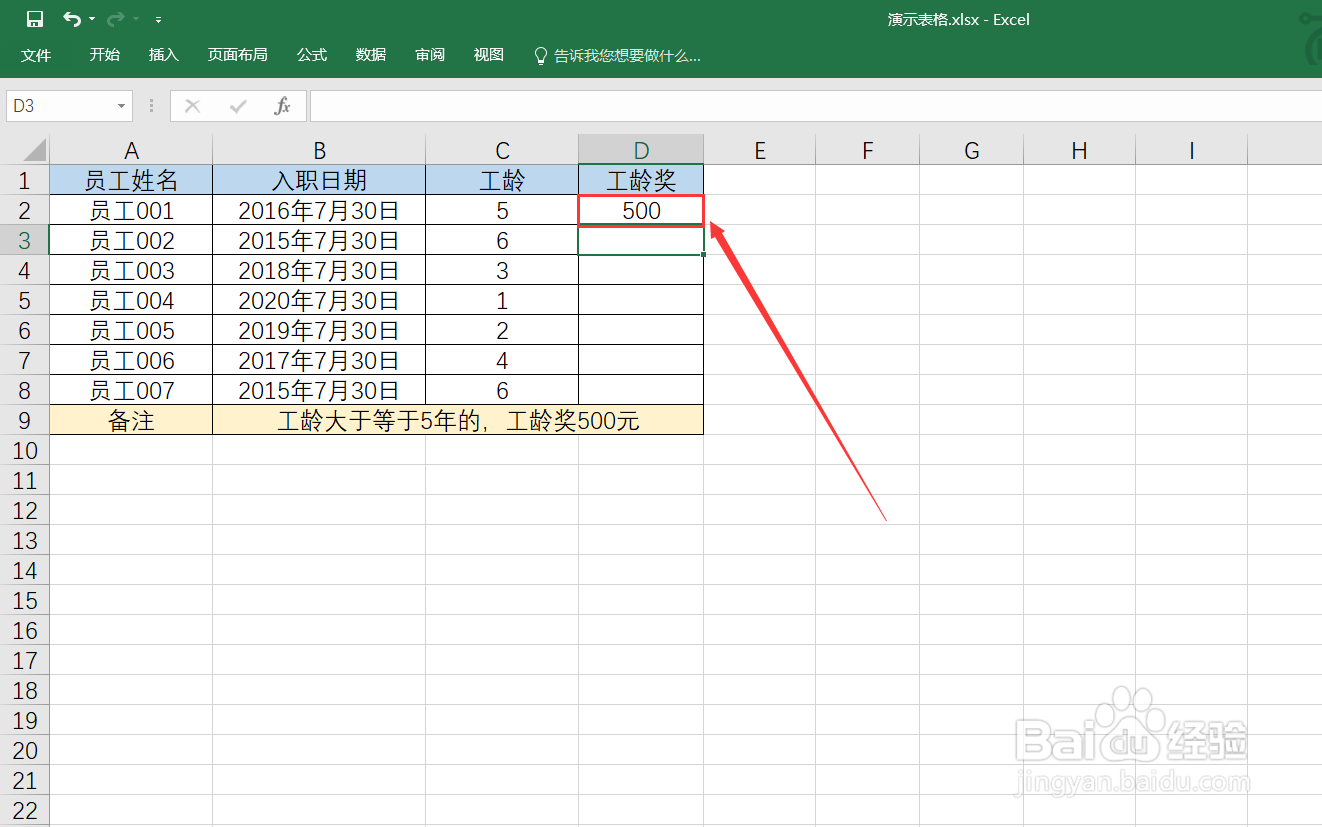
7、双击“D2”单元格自动填充,即可算出所有员工的工龄奖。

声明:本网站引用、摘录或转载内容仅供网站访问者交流或参考,不代表本站立场,如存在版权或非法内容,请联系站长删除,联系邮箱:site.kefu@qq.com。
阅读量:123
阅读量:80
阅读量:60
阅读量:172
阅读量:41